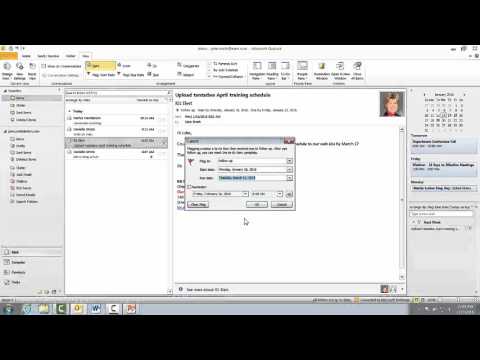वेब के लिए संदेश क्या है?
वेब के लिए संदेश सीधे आपके कंप्यूटर से टेक्स्ट संदेश भेजने के लिए Google का पूर्ण एकीकृत तरीका है। इसके लिए कंपनी के एंड्रॉइड संदेश ऐप की आवश्यकता है, इसलिए यदि आप टेक्स्ट संदेशों के लिए कुछ और उपयोग कर रहे हैं, तो यह सुविधा काम नहीं करेगी। यह पहली (और केवल?) असली चेतावनी है।
हालांकि यहां विचार कुछ भी नया नहीं है, तथ्य यह है कि यह संदेश का मुख्य हिस्सा है, यह एक बहुत बड़ा सौदा है, क्योंकि इसे किसी भी कामकाज या तीसरे पक्ष के सर्वरों के माध्यम से भेजे जाने वाले संदेशों की आवश्यकता नहीं होती है। यह आपके फोन और आपके कंप्यूटर के बीच एक सुरक्षित कनेक्शन स्थापित करता है।
नोट: वेब के लिए संदेश अभी भी रोल आउट हो रहा है और अभी तक सभी के लिए उपलब्ध नहीं है।
यह Google के अन्य चैट ऐप्स से अलग कैसे है?
Google पर अधिक चैट ऐप्स रखने के लिए आपका अनिवार्य शॉट यहां दिया गया है कि किसी को भी गिनने की परवाह है। Hangouts और डुओ और एलो और ब्लाह, ब्लाह, ब्लाह हैं- लेकिन वेब के लिए संदेश अलग हैं।
इसकी स्पष्ट दिशा है: यह आपके कंप्यूटर से एसएमएस और एमएमएस है। बस! न कुछ ज्यादा, न कुछ कम। यह फोन कॉल या वीडियो चैट विकल्प प्रदान नहीं करता है, और वास्तव में कई घंटियाँ और सीटी नहीं हैं। यह आसान है, और यह अच्छा है।
वेब के लिए संदेश कैसे सेट करें
वेब के लिए संदेश सेट करना बहुत आसान है। शुरू करने के लिए, अपने वेब ब्राउज़र में संदेशों.android.com पर जाएं- कोई भी ब्राउज़र इसके लिए काम करेगा, यहां तक कि एक अन्य फोन या टैबलेट पर भी। वेब के लिए संदेशों के बारे में यह एक बहुत अच्छी बात है।





वेब के लिए संदेश का उपयोग करना
इंटरफ़ेस आपके फोन पर देखने के लिए उपयोग किए जाने वाले समान ही है, इसलिए संक्रमण बहुत सहज है। मुख्य इंटरफ़ेस दो मुख्य खंडों में विभाजित है: संदेश सूची और वार्तालाप क्षेत्र।
आप टेक्स्ट संदेश भेज और प्राप्त कर सकते हैं, लेकिन यह इमोजी, स्टिकर और यहां तक कि चित्रों का भी समर्थन करता है - जिनमें से सभी को संदेश बॉक्स के दाईं ओर एक्सेस किया जा सकता है।

वेब सेटिंग्स के लिए ट्वीविंग संदेश
आप संदेश सूची के ऊपरी दाएं कोने में तीन बिंदु बटन पर क्लिक करके सेटिंग्स मेनू पा सकते हैं।




व्यक्तिगत बातचीत के लिए विकल्प
ऐसे कुछ विकल्प भी हैं जिन्हें आप अलग-अलग वार्तालापों के लिए सेट कर सकते हैं। संदेश फलक के ऊपरी दाएं कोने में दो बटन हैं: घंटी और मेनू बटन।




आपको पता होना चाहिए कि अन्य चीजें
वेब के लिए संदेशों के बारे में आपको कुछ और चीजें जाननी चाहिए।
आप एक समय में केवल एक सक्रिय सत्र कर सकते हैं
यदि आपके पास एकाधिक कंप्यूटर हैं, तो यह ध्यान देने योग्य है कि आप एक समय में उनमें से किसी एक के लिए वेब के लिए संदेश का उपयोग कर सकते हैं-यह किसी अन्य कंप्यूटर पर सत्र सक्रिय होने पर आपको एक सूचना देता है।

आप ऐप से दूरस्थ रूप से साइन आउट कर सकते हैं
यदि आप किसी भी बिंदु पर निर्णय लेते हैं तो आपको रिमोट कनेक्शन को मारने की जरूरत हैकर सकते हैं इसे कंप्यूटर से प्रश्न में करें, लेकिन आपके पास ऐप से किसी भी (और सभी) रिमोट कनेक्शन को मारने का विकल्प नहीं है।
बस अपने फोन पर संदेश खोलें, मेनू बटन टैप करें और फिर वेब के लिए संदेश चुनें। यह पृष्ठ उन सभी कंप्यूटरों को दिखाता है जिन पर आप वर्तमान में साइन इन हैं। उस विशेष कनेक्शन को मारने के लिए किसी कंप्यूटर के दाईं ओर X को टैप करें, या सभी रिमोट कनेक्शन को अलग करने के लिए बस "सभी कंप्यूटर साइन आउट करें" टैप करें।

वेब के लिए संदेश कुछ ऐसा है जो Android के लिए आवश्यक हैलंबा समय, और यह एक महान शुरुआत के लिए बंद है। यह साफ और परिचित है, रिमोट टेक्स्टिंग ऐप से लगभग सभी सुविधाएं प्रदान करता है, और सबसे महत्वपूर्ण बात यह है कि यह मूल है।